Windows에서 RAR 파일을 ZIP으로 변환하는 방법

RAR 파일을 ZIP 파일로 변환하고 싶으신가요? RAR 파일을 ZIP 형식으로 변환하는 방법을 알아보세요.
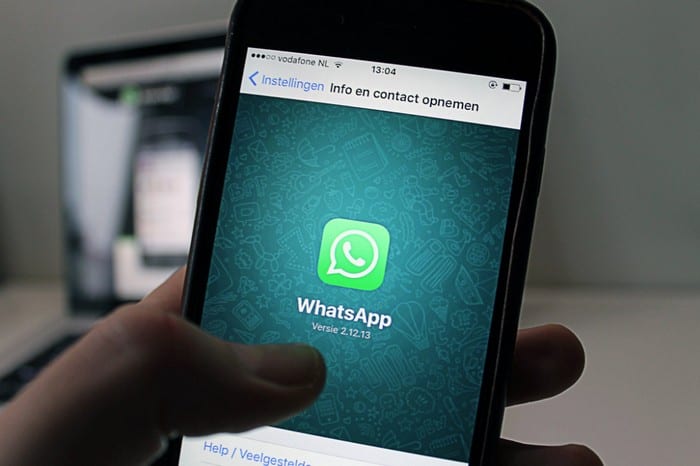
WhatsApp에는 멋진 기능이 많이 있으며 아마도 가장 좋은 기능 중 하나는 WhatsApp 웹일 것입니다. 대부분의 메시징 서비스(기본 문자 포함)는 최소한 복잡한 설정 없이는 휴대전화 이외의 기기에서는 작동하지 않습니다.
뭐, WhatsApp은 그렇지 않습니다. 기본적으로 웹 브라우저 기반 서비스도 지원합니다. 설정은 단 몇 분 안에 완료할 수 있으며, 원하는 컴퓨터에서 WhatsApp을 사용하기 위해 휴대전화가 네트워크에 연결되어 있는지 확인하기만 하면 됩니다! 거의 모든 브라우저에서 작동하지만 최상의 호환성을 위해 Chrome 또는 Vivaldi를 권장합니다.
설정 방법은 다음과 같습니다.
먼저 브라우저를 열고 URL 표시줄에 https://web.whatsapp.com/ 을 입력 해야 합니다. 이 링크를 클릭하거나 텍스트를 새 탭에 복사할 수도 있습니다. 완료하면 QR 코드 옆에 간단한 지침 목록이 표시됩니다. 이 페이지를 열어 둡니다.
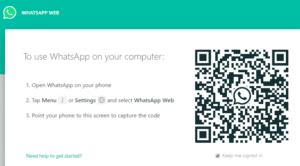
시작 페이지
다음으로 휴대전화를 들고 WhatsApp을 열어야 합니다. Android를 사용하는 경우 오른쪽 상단 모서리에 있는 세 개의 점을 탭하고 WhatsApp Web으로 이동합니다. Apple 전화를 사용하는 경우 대신 오른쪽 하단 모서리에 있는 톱니바퀴를 누르고 WhatsApp Web으로 스크롤합니다.
옵션을 탭한 다음 오른쪽 상단의 더하기를 탭하면 카메라가 열립니다. 휴대전화로 QR 코드를 가리키고(만료된 경우 새로고침 버튼을 누름) 카메라가 코드를 스캔할 때까지 기다립니다. 몇 초 정도 걸릴 수 있습니다. 완료되면 휴대폰 화면과 브라우저 창이 모두 변경됩니다.
팁: WhatsApp 웹은 일반 WhatsApp과 동일한 보안 및 종단 간 암호화를 사용합니다. 귀하의 로그인은 고유하며 QR 코드는 두 번째로 작동하지 않으며 한 번에 하나의 창만 열 수 있습니다. 휴대전화와 브라우저 모두에서 로그아웃할 수도 있으므로 허락 없이 다른 사람이 내 채팅을 보는 것에 대해 걱정할 필요가 없습니다!
휴대전화에 현재 로그인 목록이 표시됩니다(WhatsApp Web을 처음 사용하는 경우 항목이 하나만 표시됨). 그리고 브라우저에서는 휴대전화에서와 같은 방식으로 채팅 목록을 볼 수 있습니다.
팁: 채팅 대신 이 알림이 표시되는 경우:
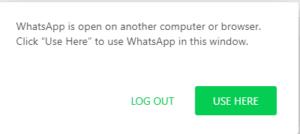
여기에서 사용
'여기에서 사용' 버튼을 클릭하기만 하면 됩니다. 이는 다른 곳에서 로그인했다는 의미입니다.
브라우저 버전은 모바일 버전과 동일하게 사용할 수 있지만 몇 가지 차이점이 있습니다.
RAR 파일을 ZIP 파일로 변환하고 싶으신가요? RAR 파일을 ZIP 형식으로 변환하는 방법을 알아보세요.
MS Teams에서 동일한 팀원과 반복 회의를 예약해야 합니까? 팀에서 반복 회의를 설정하는 방법을 배워보세요.
단계별 튜토리얼을 통해 Adobe Reader에서 텍스트 및 텍스트 필드의 하이라이트 색상을 변경하는 방법을 보여드립니다.
이 튜토리얼에서는 Adobe Reader에서 기본 확대/축소 설정을 변경하는 방법을 보��줍니다.
Spotify가 컴퓨터를 시작할 때마다 자동으로 열리면 귀찮을 수 있습니다. 이러한 단계를 통해 자동 시작을 비활성화하세요.
LastPass가 서버에 연결하지 못하는 경우, 로컬 캐시를 지우고, 비밀번호 관리자를 업데이트하며, 브라우저 확장을 비활성화하세요.
Microsoft Teams는 현재 회의와 통화를 TV로 네이티브로 캐스팅하는 것을 지원하지 않습니다. 그러나 스크린 미러링 앱을 사용할 수 있습니다.
OneDrive 오류 코드 0x8004de88을(를) 수정하여 클라우드 저장소를 다시 활성화하는 방법을 알아보세요.
이 단계에 따라 구글 크롬 웹 브라우저의 캐시를 삭제하세요.
교차 참조는 문서를 훨씬 더 사용자 친화적이고, 체계적이며 접근 가능하게 만듭니다. 이 가이드는 Word에서 교차 참조를 만드는 방법을 가르쳐 줍니다.






